|
|
|
これは一つの価格革命と言って良いだろう! BTOパソコンで著名なドスパラ(ドス・パラダイス)が18500円(税別)でWindowsタブレットの発売を2014年11月中旬よりはじめた。発売開始とはいっても、12月22日まで出荷はないようだ。 以下はその基本仕様である。
OSのWindows8は32ビットなのでメインメモリーが2GBは十分であり、速度はIntel のAtomなので目をつむるとして、4コア、4スレッドある。 タブレットであることを前提として上記の仕様で課題があるとすればストレッジ(SDDが16GBしかないことであろう。 通常のC:ドライブにWindows8.1などがインストールされるが、それ以外のOS系、レジスター系などのソフトで合計7GB〜9GBがとられる。したがって、残りは7GB−9GBとなる。 もし、ここにアプリケーションソフトをインストールするとなると、すぐにパンクしてしまうだろう。 私がこのパスドラのタブレットを使うとすれば、従来使ってきたノートPCが電源などを含めて2.5kg強あり、喘息患者としては重い。そこで講義や講演に行く際、パワーポイント、それもOffice2010版にある動画を含めたパワーポイントが使えれば、とりあえず言うことはない。 何と言っても8インチ、解像度が1280×800ドット表示で340gのフルWindowsマシンは魅力的である。 では、Cドライブのストレージ容量の少なさをどう補うのかと言えば、それは付属するカードスロット microSD(実際にはカードスロット)に32GB〜64GBなどのマイクロSD(SDXC)を自分でDドライブなどとしてマウントすればよい。 私の場合、講演、講義で利用するパワーポイントソフトは、動画が多数含まれていても1GBにはならないので、複数あった場合でも32GB〜64GBあれば十分である。 これにより事実上問題なく通常のソフトやデータが使える。ただし、ドライブDの場合、Cドライブより速度が少し落ちるので、高速を要するソフトの場合は、Cドライブのストレージ(SSD)に置くことになる。 ◆便利な周辺機器 ドスパラのタブレットには、以下の周辺機器が用意されている。用意されていっても専用ではなく、どこでもサードパーティが売っている周辺機器がすぐにつながり、利用できる。 以下はドスパラの商品紹介ページをそのまま紹介している。 microSD microSD microSDにデータを置いて使用する場合、ほとんどの作業でmicroSDの速度が快適さに影響します。一般的なClass10の製品であれば、ほぼ快適に使用可能ですが、Class2などの手持ちの古い製品を使いまわす場合はご注意下さい。Class2のmicroSDからでは、MPEG2TSの再生はコマ落ちが発生しました。 キーボード キーボードBluetooth接続のキーボードがあれば、一般的なノートパソコンと同様の入力環境が準備できます。スクリーンキーボードの入力性は良好で、長文の入力にも十分対応可能ですが、縦持ちで画面の1/3、横持ちで1/2程度がキーボードに隠れてしまいます。タッチインターフェースに最適化されていないアプリを利用する場合は、やはり実際のキーボードがあると便利です。 マウス マウスキーボードと同様にBluetooth接続のマウスがあれば、より充実した入力環境が用意できます。特にデスクトップアプリを利用する場合は、必ずしもタッチインターフェースに最適化されているわけではないので 細かな操作をする際に、大いに役立ちます。 microUSB対応カードリーダー MicroUSB対応カードリーダー変換ケーブルなしで、直接microUSBに接続できるカードリーダーです。特に本体のmicroSDスロットを仮想HDD用に使用している場合、メモリカードの読み書きに必須となります。 モバイルバッテリー モバイルバッテリースマートフォンなどと同様に、充電端子はmicroUSBになっているため、一般的なモバイルバッテリーでの充電が可能です。出力2Aのモバイルバッテリーで、快適な充電が可能です。 MicroUSB - USB変換ケーブル MicroUSB - USB変換ケーブルUSB端子をMicroUSB端子に変換するケーブルです。この変換ケーブルがあれば、各種USB機器をタブレットのmicroUSB端子に接続して利用できます。マウスやUSBフラッシュメモリの接続に便利です。 出典:ドスパラ社公式Web ◆具体的使用方法1 私の場合、上述のように講演や講義でパワーポイントを使う際、従来の思いノートPCの代わりに、340gのタブレットが使えれば上出来なのだが、ではマイクロソフトの高額のオフィス2010をインストールしなければならないかと言えば、そんなことはない。  旅行先、外出先でパワーポイントの内容を修正するような場合は別とし、通常は自宅や研究室で編集し作成したパワーポイントをそのまま使う。実はマイクロソフト社は無料でパワーポイント、ワード、エクセルについてビューアーを提供している。これをあらかじめCドライブにインストールしておけば、持参したパワーポイントは動画を含めプロジェクターで映し出すことができる。このビューアーは62Kbと容量が小さいので、3種類をCドライブに常駐させておいてもまったく問題ないだろう。 パワーポイントビューアーのダウンロード例 さらにWiFiや無線LANが利用可能な環境にあっては、「Office Online」を利用することで、Word、Excel、PowerPointファイルの閲覧、編集、印刷が可能となる。「Office Online」はMicrosoftが提供するオンラインサービスであり、無料で利用することができり。その前提はインターネットに接続された環境だけである。通常のOfficeに近い操作が可能ですが、閲覧、編集するファイルはOneDrive上に保存されている必要があり、パソコン内のファイルを直接操作することはできない。したがって、「Office Online」を利用するには、あらかじめ自宅や職場で編集、制作した内容をOneDrive上に保存しておく必要がある。 マイクロソフト、オフィスオンライン(Office Online)の利用 実際の利用には、付属ヒンとなっているマイクロHDMIのHDMIへの変換ケーブルを利用し、HDMIケーブルをプロジェクターや大型液晶モニターに接続する。もしHDMI系端子がない場合は、マイクロHDMI→VGAの変換コネクタが売られているので、これを使えば、HDMI端子のないプロジェクターでも使える。 2)へつづく <関連ブログ> <参考> 本論はドスパラ社のWindows8.1タブレット(本体19980円、税込)を想定しますが、Windows8.1タブレットの類似品には以下のように多数存在しています。以下の旗手はいずれもWindows8.1タブレットです。 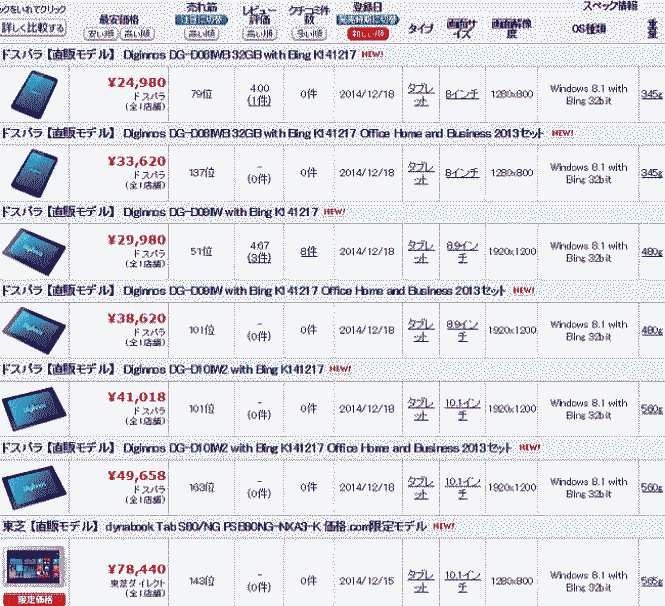 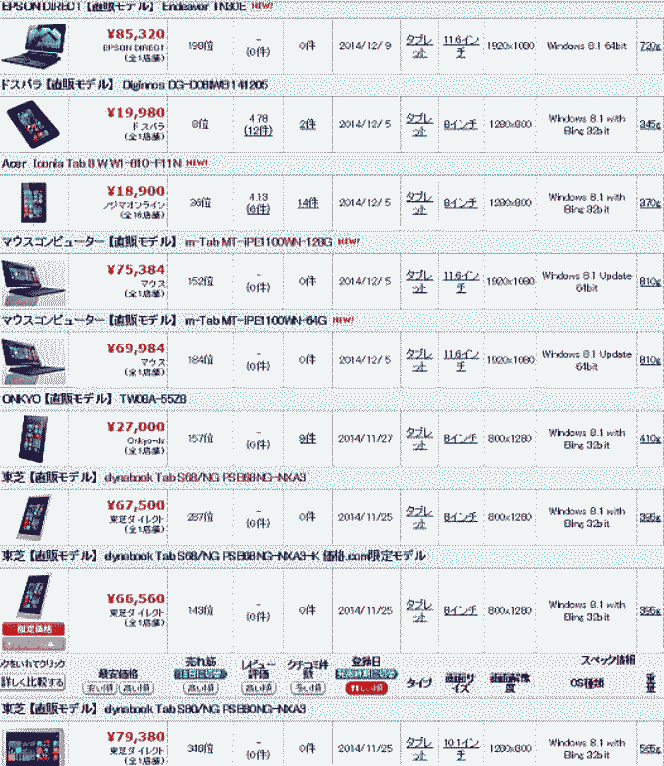 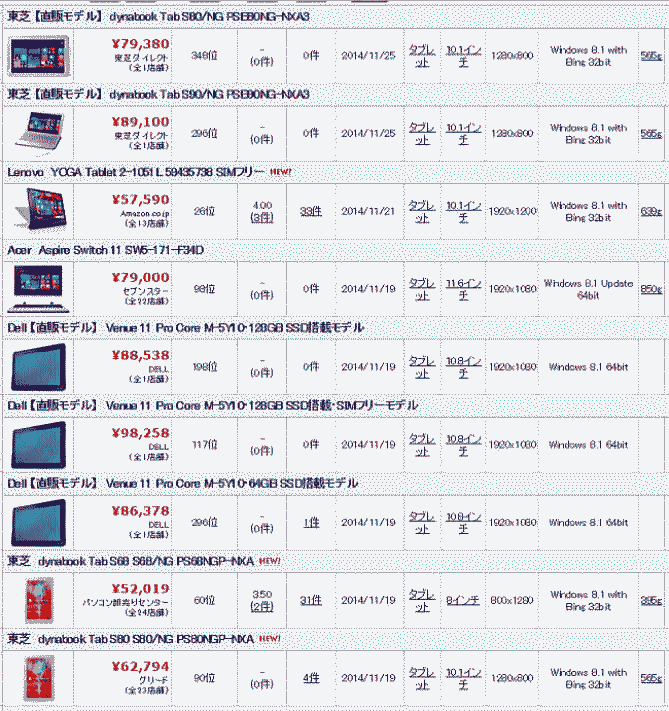 |


